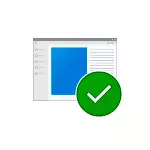
I denne instruktion, er det detaljeret om mulige årsager til problemer og måder at korrigere fejlen KernelBase.dll når du starter spil og programmer.
- Om kernelbase.dll fil og hvordan man ikke skal rette fejlen
- Måder at rette fejlen kernelbase.dll
- Gendan systemfiler
- Systemgendannelse Points.
- Kontrol af programmet i en anden profil
- Yderligere løsningsløsningsmetoder
Den kernelbase.dll fil og hvordan du ikke behøver at rette APPCRASH fejl

Fil Kernelbase.dll. - Systemet biblioteket i Windows 10, 8.1 og Windows 7, som i 64-bit-systemet kan findes på følgende placeringer:
- C: \ Windows \ System32 - Her er x64-versionen af kernelbase.dll
- C: \ Windows \ SysWOW64 - Beliggenhed 32-bit (x86) File-version
Vigtig: Mange instruktioner om korrektion af fejl udbydes til download-kernelbase.dll fra alligevel, og derefter bruge kommandoen regsvr32.dll kernelbase.dll . Jeg anbefaler ikke at gøre noget andet. Rådet er baseret på følgende forudsætninger:
- Du ved ikke, hvad du downloade - filer er forskellige afhængigt af bit og version af Windows. Desuden uden nogle bypass manewers, vil du ikke være i stand til at ændre den downloadede fil ved den ene, der er mest sandsynligt til stede i systemet.
- Den REGSVR32 Kommandoen fungerer ikke for denne fil. Forudsat at dette er den oprindelige fil, vil du modtage en besked: Den kernelbase.dll modulet er indlæst, men det DllRegisterServer input punktet findes ikke.

Måder at rette fejlen KernelBase.dll når du starter spil og programmer
Før styrke eventuelle handlinger for korrektion, er opmærksomme på den næste nuance: hvis så langt du ikke er stødt på en sådan fejl, og det viste sig efter at have downloadet det næste program eller spillet, når det først er lanceret, er det meget sandsynligt, at årsagen er ikke i computeren, nemlig i det program, du kører (især hvis det ikke er den mest licens er), i dette tilfælde, så prøv:- Check starte med deaktiveret antivirus.
- Hvis du har mulighed for, at etablere en nyere version af programmet eller det samme program, men fra en anden kilde.
- Når du starter spillet eller programmet i Windows 10 eller 8.1, tjek lanceringen i kompatibilitetstilstand med Windows 7, for dette tryk på højre museknap på genvejen eller eksekverbare fil, skal du vælge "Egenskaber" element, og vi markere "Start program "på den Kompatibilitet fanen Kompatibilitet 'og vælg' Windows 7".
- Installer tilgængelige Windows 10, 8.1 eller Windows-opdateringer
Gå nu til de vigtigste måder at rette fejlen pågældende.
Gendan Windows-systemfiler
Handling, som det er fornuftigt at starte - udføre check og gendanne Windows 10, 8.1 eller Windows 7-systemfiler. For at gøre dette skal du følge disse trin:
- Kør kommandolinjen på vegne af administratoren (ikke forvirre kommandolinjen og "Kør" -vinduet - Sådan starter du kommandolinjen fra administratoren).
- Indtast kommandoen SFC / ScanNow. Tryk på ENTER og vent på check og gendannelse.

Efter det skal du genstarte din computer eller laptop og kontrollere, om problemet blev løst. Detaljer om genoprettelse af Windows 10-systemfiler.
Brug af systemgendannelsespunkter
Følgende metode, især hvis indtil for nylig fejlen i dette program ikke vises - brug systemgendannelsespunkterne, hvis de er tilgængelige:
- Gå til kontrolpanelet - Gendan - kører systemgendannelsen. Eller tryk på tasterne Win + R. På tastaturet skal du indtaste rstrui.exe. Og tryk på ENTER.
- Vælg gendannelsespunktet på datoen, hvor Kernelbase.dll-fejlen ikke opstod.
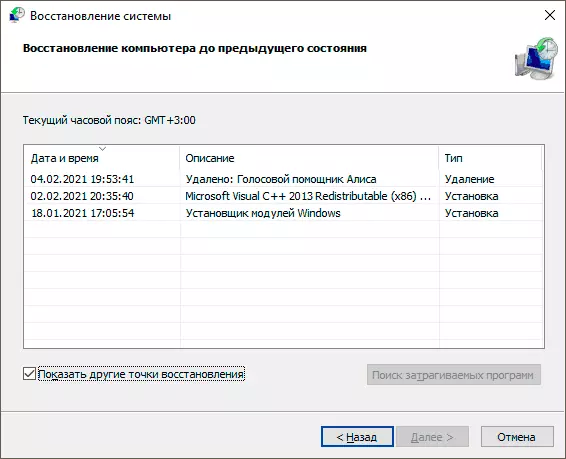
- Vent til genoprettelsesafslutningen og genstart computeren.
Efter afslutningen af processen, prøv at starte spillet eller programmet, der forårsagede fejlen. Læs mere om emnet: Windows 10 Recovery Recovery Points.
Kontrol af programmet i en anden brugerprofil
Meget hyppig årsag til en appscrash kernelbase.dll fejl - brugerprofilskader og her skal du forsøge at gøre følgende:- Opret en ny bruger. En hurtig måde egnet til alle de nyeste versioner af Windows - for at starte kommandolinjen på vegne af administratoren Indtast kommandoen (navn og adgangskodeændring til din valgte, For navnet, brug kun latin I denne situation kan det være en vigtig faktor) Net Brugeradgangskode User_Name Tryk på ENTER. Andre måder: Sådan opretter du en Windows 10-bruger.
- Efter det skal du afslutte den aktuelle konto (gennem menuen Start, f.eks. I Windows 10 - Tryk på brugerikonet - Output).
- Gå under en ny bruger, der vil være tilgængelig på låseskærmen (den første indgang kan tage et par minutter).
- Prøv at køre et program, der forårsagede en fejl.
Hvis det fungerede, og måske beslutter du permanent basis for at "flytte" under den nye bruger, kan du bruge instruktionen til at foretage brugeren af administratoren.
Yderligere løsningsløsningsmetoder
Og i slutningen af et par mere mulige tilgange til at løse problemet, hvis de tidligere ikke hjalp:
- Installer alle de originale drivere på dit bundkort eller laptop (chipset, strømstyring og andet). I tilfælde af et diskret og integreret videokort, og fejl, når du starter spillet, er drivere på begge videokort. Enhedshåndteringen bør ikke være "ukendte enheder" eller "grundlæggende videoadaptere".
- Tjek computeren for ondsindede programmer og vira.
- For Windows 10 - Udfør "Update" ved at downloade opdateringsværktøjet https://www.microsoft.com/ru-ru/software-Download/windows10 fra den officielle Microsofts websted og vælge denne computer nu.
Hvis handlingerne for at korrigere fejlmodulet kernelbase.dll-modulet har bragtfrugt, vil jeg være glad for din kommentar til, hvilken af mulighederne viste sig at være effektive i din sag.
